-
错误711,小编告诉你win7宽带连接错误代码711怎么解决
- 2018-05-08 11:42:47 来源:windows10系统之家 作者:爱win10
宽带连接错误代码有很多,最近有些用户在连接宽带时,出现了无法连接网络或是远程连接请求错误的现象,错误代码711,很多用户都束手无策,如果在使用win7系统的过程中遇到了宽带连接错误711的情况,应该怎么解决呢?下面,小编就来跟大家讲解win7宽带连接错误代码711的解决方法。
有用户反映宽带连接一直无法连上,在点击宽带连接拨号上网的时候,有时候会弹出错误提示,出现错误代码为711,提示无法加载远程访问连接管理器服务,那么遇到这样的问题该如何解决呢?下面,小编将win7宽带连接错误代码711的处理技巧告诉大伙。
win7宽带连接错误代码711怎么解决
首先,咱们双击桌面的计算机图标,然后在地址栏中输入C:/Windows/System32/LogFiles,当然,大家也可以按照路径提示的文件夹名字一步一步的点击进来,不过这样会比较的麻烦。

宽带连接系统软件图解1
在文件夹列表中找到LogFiles文件夹,然后右键点击,选择属性。
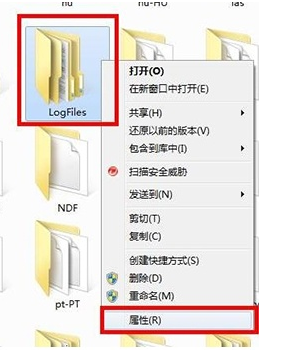
win7系统软件图解2
在属性窗口中,咱们将界面切换到安全这一栏,然后点击下方的高级按钮。
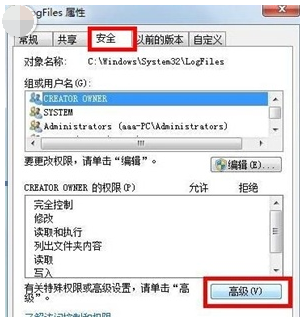
错误代码系统软件图解3
接下里便会出现高级安全设置的窗口了,咱们将界面切换到所有者这一栏,然后点击下方的编辑按钮。
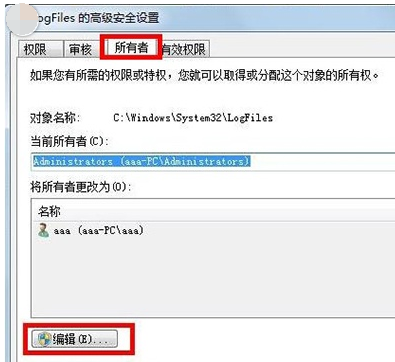
宽带连接系统软件图解4
这里大家需要注意一下,要先知道自己目前使用过的账户是哪一个,一般来说,这里的账户名字是aaa,会在列表中显示出来,大家选中自己目前使用的账户,然后点击下面的确定。
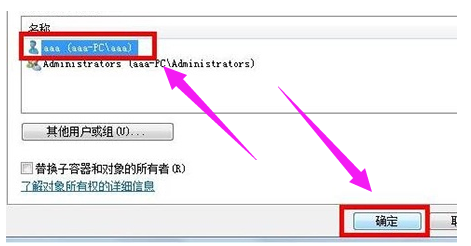
错误代码系统软件图解5
这样,就可以获得该文件夹的所有权了。
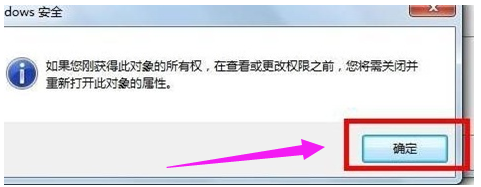
错误711系统软件图解6
返回桌面,右键点击计算机选择管理,然后在管理的界面中,我们在左侧的菜单中找到服务这一项并单击,
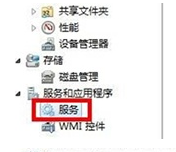
win7系统软件图解7
然后在右边的窗口中找到Remote Access Auto Connection ManagerRemote,右键点击,选择启动。
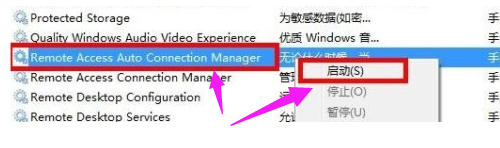
错误711系统软件图解8
以上就是win7宽带连接错误代码711的解决方法,希望对大家有所帮助!
猜您喜欢
- 小编教你怎么一键重装系统windows7..2017-03-10
- 口袋Ghost分分钟还原数据2014-07-24
- 电脑恢复出厂设置,小编告诉你联想电脑..2017-12-25
- win7 32 ylmf 32位装机版最新下载..2016-12-31
- 用虚拟光驱进行深度64位系统安装教程..2016-10-12
- 如何打开命令行窗口,小编告诉你电脑怎..2018-01-16
相关推荐
- 电脑可以上微信吗,小编告诉你电脑怎么.. 2018-07-27
- 小编告诉你什么电脑好用 2017-09-21
- 深度技术重装64位win7直接硬盘教程.. 2016-11-08
- 电脑如何进入安全模式 2019-06-14
- windows7旗舰版系统下载安装教程.. 2022-01-28
- internet临时文件,小编告诉你internet.. 2018-09-14





 系统之家一键重装
系统之家一键重装
 小白重装win10
小白重装win10
 淘米浏览器 v2.0.0.0
淘米浏览器 v2.0.0.0 萝卜家园ghost win8 64位专业版下载v201707
萝卜家园ghost win8 64位专业版下载v201707 Chrome极速浏览器 v5.0.2.10官方版
Chrome极速浏览器 v5.0.2.10官方版 百姓网手机号码采集器1.0 绿色最新版 (采集百姓网号码工具)
百姓网手机号码采集器1.0 绿色最新版 (采集百姓网号码工具) 小白系统Ghost xp sp3纯净版系统下载 v1907
小白系统Ghost xp sp3纯净版系统下载 v1907 萝卜家园ghost win10 x86专业版v201703
萝卜家园ghost win10 x86专业版v201703 火狐浏览器测
火狐浏览器测 雨林木风ghos
雨林木风ghos 深度技术Ghos
深度技术Ghos 电脑公司ghos
电脑公司ghos 萝卜家园win1
萝卜家园win1 小白系统Win8
小白系统Win8 Start meun 8
Start meun 8 深度技术Ghos
深度技术Ghos 美图秀秀v3.8
美图秀秀v3.8 粤公网安备 44130202001061号
粤公网安备 44130202001061号